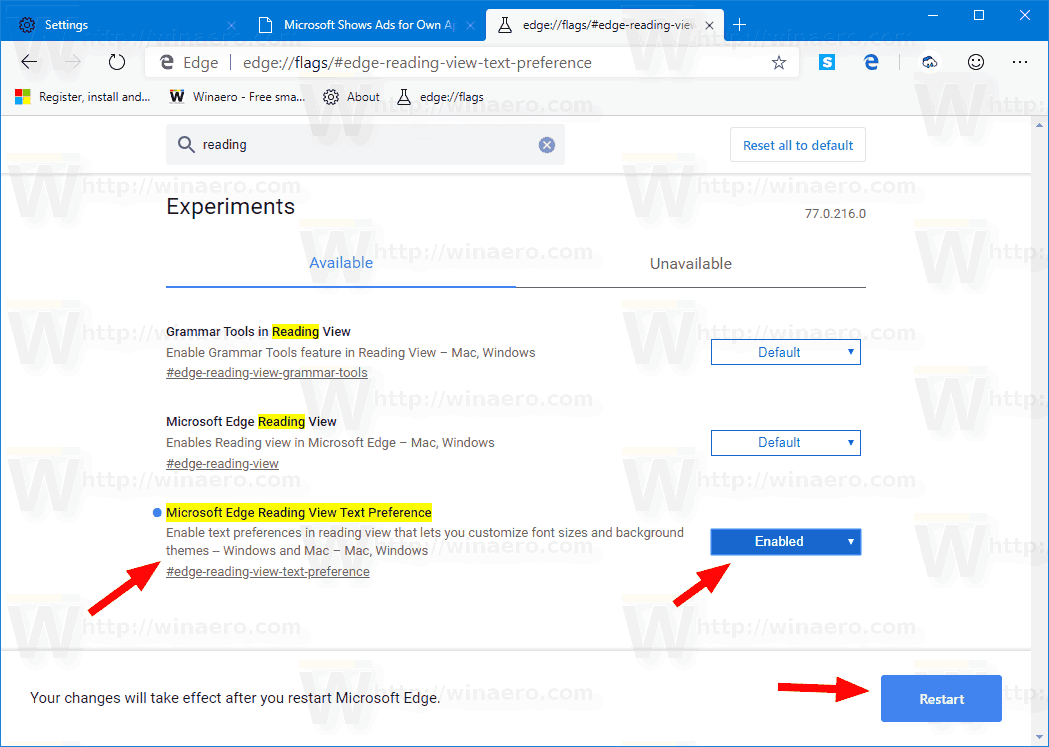Isa pang bagong tampok na ito ang lumitaw sa sangay ng Canary ng Microsoft Edge. Simula sa pagbuo ng 77.0.216.0, isang hanay ng mga pagpipilian sa teksto ang magagamit para sa View ng Pagbabasa sa browser na batay sa Chromium na Edge.
Anunsyo
Isang bagong pagpapalabas ng Edge Canary, build 77.0.216.0 , ay mayroong isang hanay ng mga pagpipilian sa teksto para sa View ng Pagbabasa. Ang mga pagpipilian ay magagamit na sa klasikong browser ng Edge. Sa Edge Chromium magagamit ang mga sumusunod na pagpipilian.
kung paano i-clear ang cache sa firestick
- Ang laki ng teksto
- Ang tema ng pahina.

Ang mga pagpipiliang ito ay maaaring paganahin ng isang flag.
Upang Paganahin ang Mga Pagpipilian sa Teksto ng Pagbabasa ng Teksto sa Microsoft Edge Chromium
- I-update ang Edge Canary upang mabuo ang 77.0.216.0.
- Uri
gilid: // flags / # edge-read-view-text-preferencesa address bar ng Edge. - Paganahin ang watawat Pagbabasa ng Microsoft Edge Tingnan ang Kagustuhan sa Teksto sa pamamagitan ng pagpiliPinaganamula sa drop down list sa tabi ng pangalan ng watawat.
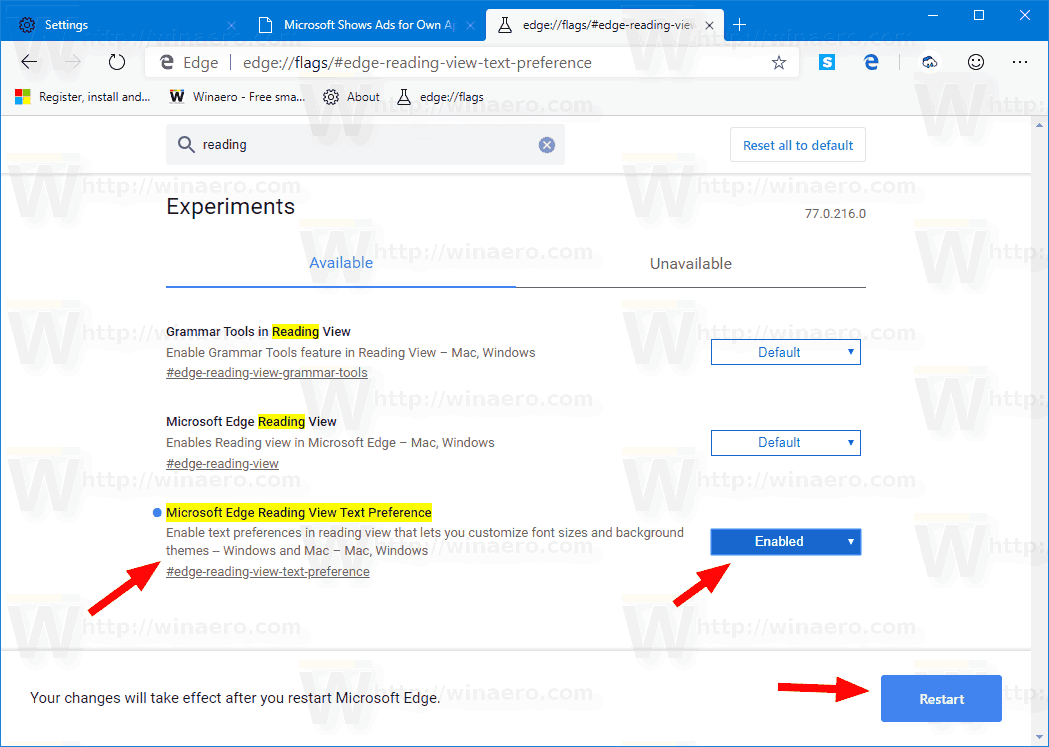
- I-restart ang browser ng Edge kapag na-prompt.

Tapos ka na!
Dati:

Pagkatapos:

paano malalaman kung may nag-i-stalk sa iyo sa facebook
Sa sandaling ito ng pagsusulat na ito, ang pinakabagong mga bersyon ng Microsoft Edge Chromium ay ang mga sumusunod.
- Channel ng Beta: 76.0.182.11
- Dev Channel: 77.0.211.1 (tingnan ang palitan ang log )
- Canary Channel: 77.0.216.0
Tulad ng alam mo na, ang Microsoft Edge, ang default na web browser ng Windows 10, ay gumagalaw sa isang web engine na katugmang Chromium sa bersyon ng Desktop. Ipinaliwanag ng Microsoft na ang hangarin sa likod ng paglipat na ito ay upang lumikha ng mas mahusay na pagiging tugma sa web para sa mga customer at hindi gaanong pagkakawatak-watak para sa mga web developer. Gumawa na ang Microsoft ng isang bilang ng mga kontribusyon sa proyekto ng Chromium, na tumutulong na maihatid ang proyekto sa Windows sa ARM. Nangako ang kumpanya na higit na mag-aambag sa proyekto ng Chromium.

Sinasaklaw ko ang maraming mga trick at tampok sa Edge sa sumusunod na post:
Hindi makita ng zoom ang isang camera
Mag-hands-on gamit ang bagong Chromium na nakabatay sa Chromium
Gayundin, tingnan ang mga sumusunod na update.
- Pinapayagan Ngayon ng Microsoft Edge Chromium na Lumipat ng Tema
- Microsoft Edge: Suporta para sa Windows Spell Checker sa Chromium Engine
- Microsoft Edge Chromium: prepopulate na Maghanap sa Seleksyon ng Teksto
- Nakakuha ang Microsoft Edge Chromium ng Mga Setting ng Pag-iwas sa Pagsubaybay
- Microsoft Edge Chromium: Baguhin ang Wika sa Display
- Mga Template ng Patakaran sa Grupo para sa Microsoft Edge Chromium
- Microsoft Edge Chromium: I-pin ang Mga Site Sa Taskbar, IE Mode
- Papayagan ng Microsoft Edge Chromium ang Pag-uninstall ng mga PWA bilang Desktop Apps
- Kasama sa Microsoft Edge Chromium ang Impormasyon sa Video ng YouTube sa Volume Control OSD
- Nagtatampok ang Microsoft Edge Chromium Canary ng Mga Pagpapabuti ng Madilim na Mode
- Ipakita lamang ang Icon para sa Bookmark sa Microsoft Edge Chromium
- Ang Autoplay Video Blocker ay darating sa Microsoft Edge Chromium
- Tumatanggap ang Microsoft Edge Chromium ng Mga Pagpipilian sa Pag-customize ng Bagong Pahina ng Tab
- Paganahin ang Paghahanap sa Microsoft sa Microsoft Edge Chromium
- Magagamit na Ngayon ang Mga Tool ng Grammar sa Microsoft Edge Chromium
- Sinusundan Ngayon ng Microsoft Edge Chromium ang Madilim na Tema
- Narito ang hitsura ng Microsoft Edge Chromium sa macOS
- Nag-install na ang Microsoft Edge Chromium ng mga PWA sa ugat ng Start menu
- Paganahin ang Tagasalin sa Microsoft Edge Chromium
- Dynamic na Binabago ng Microsoft Edge Chromium ang User Agent nito
- Nagbabala ang Microsoft Edge Chromium Kapag Tumatakbo bilang Administrator
- Baguhin ang Search Engine Sa Microsoft Edge Chromium
- Itago o Ipakita ang Favorites Bar sa Microsoft Edge Chromium
- I-install ang Mga Extension ng Chrome sa Microsoft Edge Chromium
- Paganahin ang Dark Mode sa Microsoft Edge Chromium
- Ang Mga Tampok ng Chrome ay Inalis at Pinalitan ng Microsoft sa Edge
- Inilabas ng Microsoft ang Mga Bersyon ng Pag-preview ng Edge na nakabatay sa Chromium
- Ang Edge na Nakabatay sa Chromium upang Suportahan ang Mga 4K at HD Video Stream
- Magagamit na ngayon ang Microsoft Edge Insider extension sa Microsoft Store
- Mag-hands-on gamit ang bagong Chromium na nakabatay sa Chromium
- Ipinahayag ang Pahina ng Mga Addon ng Microsoft Edge Insider
- Ang Microsoft Translator ay Isinasama Ngayon sa Microsoft Edge Chromium
Salamat kay Leo !